Ho installato Windows 8.1 sul mio MacBook Air utilizzando il software Boot Camp Assistant. Anche se avvio in Mac OS X circa una o due volte alla settimana, avevo salvato un paio di credenziali web in Firefox.
L'altro giorno, dopo aver selezionato la partizione OS X durante l'avvio (ho impostato Windows come predefinito), ricevevo solo una schermata vuota con il logo Apple. In altre parole, non sono riuscito ad avviare OS X. Ho provato a risolvere il problema utilizzando la mia conoscenza limitata di OS X, ma non sono riuscito a risolvere il problema di OS X.
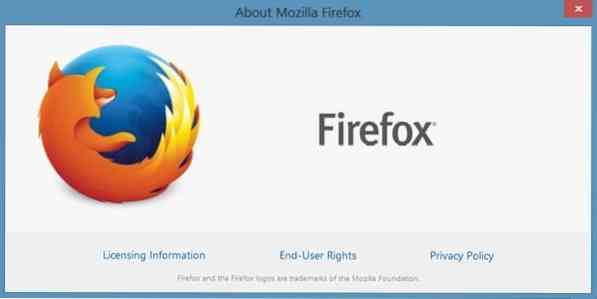
Sebbene fossi abbastanza sicuro di poter risolvere il problema ripristinando OS X, non ero sicuro di poter riparare l'unità esistente senza ripristinare le impostazioni di fabbrica. Dato che sono un principiante quando si tratta di OS X, ho deciso di giocare sul sicuro e recuperare quelle password avviando Windows e quindi accedere al file contenente le password di Firefox.
In Windows e Mac, Firefox memorizza tutte le password salvate in un file etichettato Segni.sqlite situato nella cartella Profilo e il file può essere sottoposto a backup senza l'aiuto di estensioni o strumenti di terze parti.
Segui le istruzioni fornite di seguito se hai bisogno di eseguire il backup delle password salvate in Mozilla Firefox in Windows o Mac.
Backup delle password salvate in Mozilla Firefox
Passo 1: In Windows, devi accedere a:
C:\Utenti\NomeUtente\AppData\Roaming\Mozilla\Firefox\Profiles
NOTA: nel percorso sopra, "C" è l'unità Windows e UserName è il nome utente dell'account account
NOTA 2: Se non riesci a vedere la cartella AppData, configura Windows per mostrare tutti i file del sistema operativo protetti aprendo Opzioni cartella.
E se sei su un Mac, per favore vai a
D:\Utenti\NomeUtente\Libreria\Application Support\Firefox\Profiles
Sostituisci "D" con la lettera dell'unità di OS X e UserName con il nome del tuo account.
Passo 2: Fare doppio clic sulla cartella con .estensione predefinita.
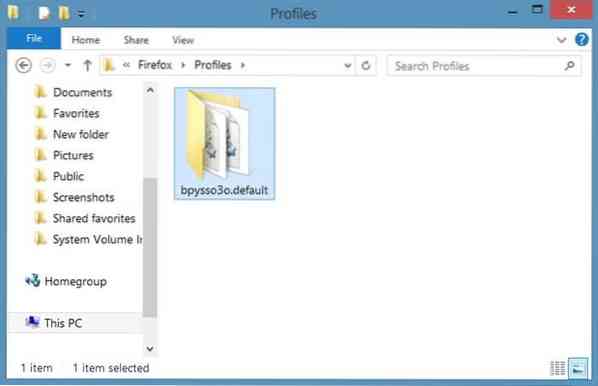
Passaggio 3: Quindi, individua il file etichettato Tasto3.db e copialo in una posizione sicura poiché contiene una password principale crittografata, se ne hai impostata una. Ora cerca il file Signons.sqlite ed esegui il backup dello stesso in una posizione sicura. Questo Segni.sqlite contiene tutti i nomi utente e le password salvati. Questo è tutto!
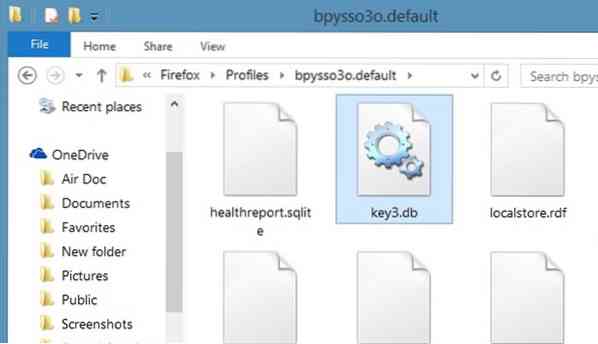
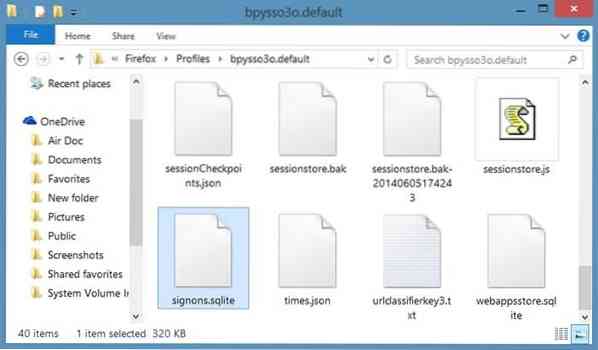
Come aprire Signons.sqlite e Key3.file db
Passo 1: Su un PC o Mac in cui è installato il browser Firefox, è sufficiente accedere alla cartella sopra menzionata e sostituire la chiave predefinita3.db e Signons.sqlite con i file di cui è stato eseguito il backup in precedenza.
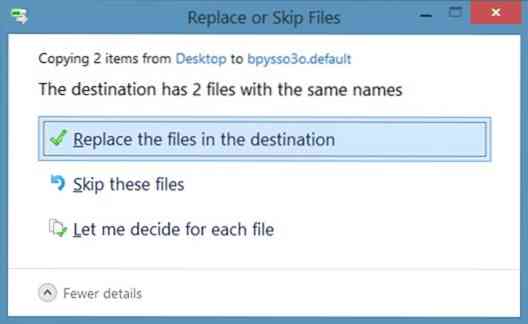
Passo 2: Riavvia il browser Firefox. Passare a Strumenti, Opzioni, Sicurezza e quindi fare clic su Password salvate per inserire la password principale (se presente) per visualizzare tutte le password salvate.
 Phenquestions
Phenquestions


